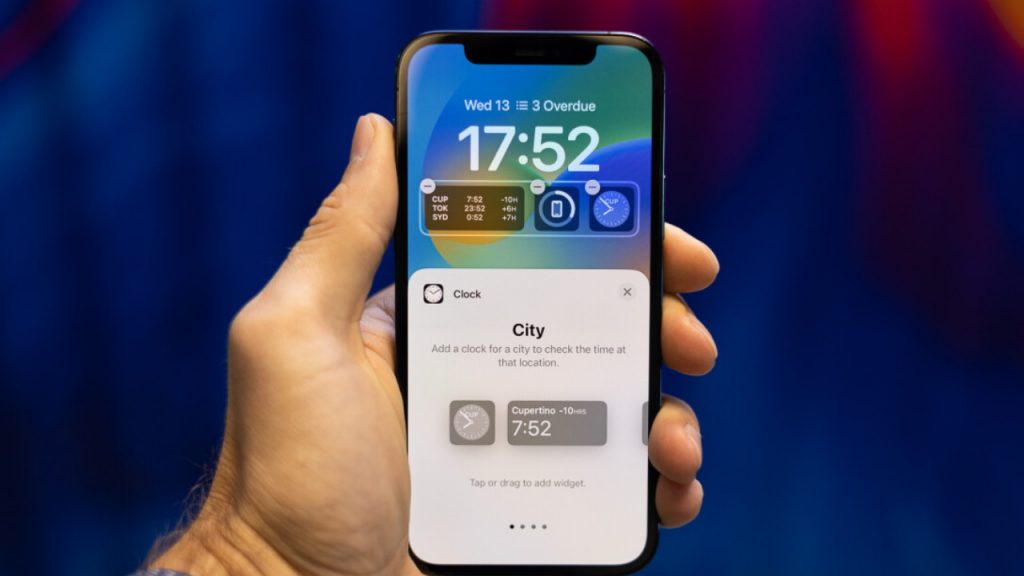Les téléphones de nos jours sont plus que de simples téléphones. À part pour appeler et s’échanger des textos, ils servent également de téléviseur, d’agenda…et d’alarme. Depuis quelques années, les smartphones ont rendu certains appareils de notre quotidien obsolètes. Maintenant, adieu les appareils photo, les calculatrices et les montres ! Comme tous les récents téléphones, l’iPhone offre à ses heureux propriétaires l’opportunité de régler l’horloge et de mettre en place un système de réveil. Découvrons ensemble comment définir et modifier une alarme sur un iPhone avec nos astuces simples, mais efficaces.
Sommaire :
Une multitude de personnalisations pour les alarmes d’un iPhone
La fonction d’alarme est intégrée nativement dans un iPhone. Elle est accessible avec toutes les applications préinstallées sur l’appareil. Au premier regard, l’horloge semble facile à utiliser, mais elle renferme également plusieurs commandes permettant aux utilisateurs de personnaliser les alarmes à leur guise.
Quelles sont ces fonctionnalités annexes ? En plus de définir un son de votre choix, vous pouvez également personnaliser la cadence et la force de vibration lorsque l’alarme se déclenche. Mieux : vous pouvez même définir une chanson comme son d’alarme ou télécharger des tonalités via iTunes Store.
Voir aussi : iPhone 14 : découvrez la fiche technique anticipée !
Définir une alarme sur un iPhone avec Siri
Il existe plusieurs méthodes simples pour définir une alarme sur un iPhone. La plus simple et la plus rapide est de demander à Siri de le faire automatiquement. Pour ce faire, vous n’avez qu’à dire « Siri, règle mon alarme pour 5h du matin » par exemple. L’assistant vocal fera apparaître une fenêtre contextuelle sur votre écran, confirmant l’heure de l’alarme.
La deuxième façon pour définir votre alarme sur votre iPhone est d’utiliser Horloge. Une fois entré dans l’application, cliquez sur le signe « + » dans le coin supérieur droit. À vous maintenant de régler l’heure à votre guise. Vous pouvez également modifier les paramètres supplémentaires, tels que le mode de répétition, le son d’alarme et le bouton de répétition.
Allons encore plus loin dans le paramétrage. Les alarmes ne servent pas uniquement pour le réveil : vous pouvez même y étiqueter une tâche. Par exemple, il est possible de définir une alarme quotidienne pour vos médicaments. Il suffit de rajouter « Prendre des médicaments » sur l’alarme, et le tour est joué. N’oubliez pas de cliquer sur Enregistrer pour confirmer les modifications effectuées,
Pour désactiver une alarme, basculez l’interrupteur sur OFF à côté du menu.
Voir aussi : iPhone 13 : qu’en disent les fans d’Apple ?
Comment modifier une alarme de sommeil sur iPhone
Outre les alarmes régulières, vous pouvez définir et modifier une alarme de programme de sommeil sur votre iPhone. Cette fonctionnalité, propre aux appareils Apple, peut être configurée dans l’application Santé. Vous pouvez ensuite la combiner avec les alarmes dans l’application Horloge.
Pour configurer un programme de sommeil, entrez dans l’application Horloge. Cliquez sur le bouton Modifier à côté de Veille | Option de réveil. Vous pouvez voir que le sommeil est désactivé : cliquez alors sur Activer. Ensuite, à vous de modifier l’alarme de réveil en fonction de l’objectif de sommeil.
Par exemple, vous pouvez programmer 8 heures de sommeil en réglant l’heure du coucher à 23h00. Puis, vous devez définir l’alarme de réveil à 7h00. Vous pouvez bien sûr le modifier dans l’application Horloge en cliquant sur le bouton Modifier. Pour désactiver une alarme de réveil, basculez l’interrupteur sur OFF.
Découvrez d’autres astuces pour définir une alarme sur iPhone par ici :